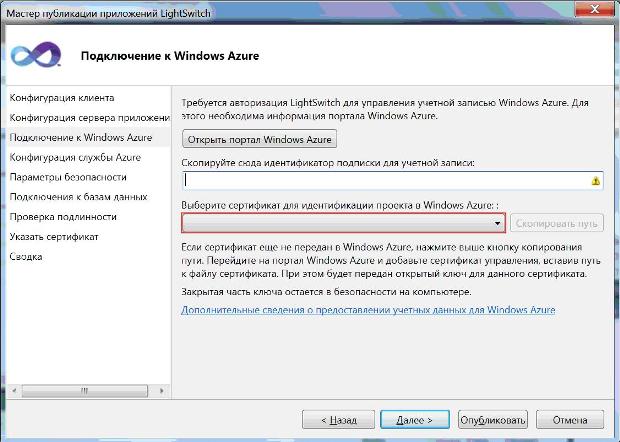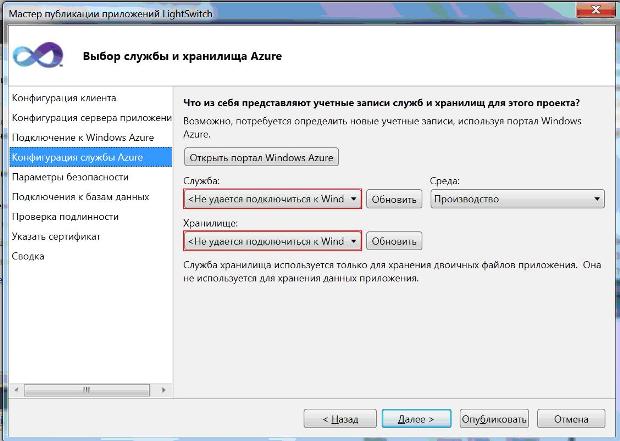Развертывание приложения LightSwitch на облачной платформе Microsoft Windows Azure
Цель лекции: изучить концепции развертывания приложений в облачном окружении. Ознакомиться с порядком использования Мастера развертывания LightSwitch и с процедурами его настройки при создании инсталляционных пакетов для облачной операционной системы Microsoft Windows Azure.
Одной из ключевых особенностей LightSwitch является возможность использования в качестве целевой облачной платформы Microsoft Windows Azure. Такой способ развертывания относится к трехуровневой архитектуре и в использовании является даже более простым, чем развертывание на интернет сервере IIS. Удобство и легкость обусловлены тем, что Мастер развертывания LightSwitch осуществляет все необходимые действия по конфигурации серверной части приложения, размещаемой в Windows Azure.
На рисунке представлена архитектура приложения LightSwitch, развернутого в Windows Azure. Видно, что и уровень бизнес логики и уровень данных размещаются в облаке, а только уровень отображения выполняется на компьютере клиента. При таком способе развертывания мы можем использовать все преимущества трёхуровневой архитектуры ( рис. 23.1).
В "Основные принципы создания облачных приложений на платформе Microsoft Azure" были описаны архитектурные особенности облачных решений от Microsoft и сервера Widows Azure. Использование этой платформы позволяет динамически подстраивать приложение и максимально эффективно использовать предлагаемые возможности аппаратного обеспечения, минимизируя свои затраты на него. Такой подход обеспечивает самые эффективные механизмы масштабирования приложения.
Для разрешения приложения на сервере Windows Azure предварительно необходимо:
- получить подписку на платформу Windows Azure;
- изучить базовые понятия по созданию служб, хранилищ, ролей на сервере Windows Azure.
Если вы никогда не использовали Windows Azure, то необходимо перейти на сайт http://azure.com и создать там для себя учетную запись. Существует специальный ознакомительный период использования Windows Azure, в течение которого можно бесплатно попробовать основные его возможности и принять решение об оформлении платной подписки. На портале Azure Management http://windows.azure.com в разделе Tutorial приведены инструкции для выполнения стандартных операций настройки облачной платформы и ее ключевых компонент. С их помощью можно по шагам выполнить необходимые для настройки платформы действия.
При выборе для сервера приложений в свойствах Тип приложения опции Службы ведущего приложения использующие Windows Azure выводится предупреждение о том, что потребуются дополнительные настройки учетной записи Windows Azure. Поэтому перед размещением приложения на сервере Windows Azure необходимо:
- создать новую службу хостинга, название которой для удобства может совпадать с именем вашего приложения и указать регион размещения приложения:
- создать службу хранения указать для нее уникальный адрес
- создать базу данных SQL Azure, для приложения LightSwitch обычно достаточным является вариант Web с максимальным размером 1 гигабайт.
После настройки Windows Azure, служб хранения и базы данных SQL Azure все готово для размещения приложения на сервере Windows Azure. Для клиентского приложения лучше использовать браузерный вариант, а в качестве механизма управления учетными записями - аутентификацию основе форм.
Публикация на портале выполняется с использование Мастера развёртывания LightSwitch. На первых шагах следует установить описанные опции.
На вкладке Подключение к Windows Azure устанавливается информация необходимая для подключения к Windows Azure. В первую очередь это идентификатор подписки и сертификат идентификации проекта. Идентификатор подписки может быть получен на портале и для этого необходимо нажать кнопку открыть портал Windows Azure" и там на панели свойств вашего портала найти требуемый идентификатор подписки и скопировать его в поле на странице мастера развертывания LightSwitch ( рис. 23.2).
Для обеспечения безопасности необходимо использовать сертификат, который должен быть установлен и в Windows Azure. Для этого выберите нужный сертификат из списка. При первом использовании мастера можно создать соответствующий сертификат. Для этого в списке выберите пункт Создать новый самозаверяющийся сертификат. В появившемся диалоговом окне указать имя для сертификата. Созданный сертификат будет помещен в профиль пользователя Windows и используя кнопку Скопировать путь можно скопировать пусть созданного сертификата в буфер обмена.
Затем перейдя на портал управления Windows Azure и выбрав вкладку Управление сертификатами следует нажать кнопку Добавить сертификат, появится диалоговое окно в которое необходимо вставить путь из буфера обмена. Затем нажать кнопку Создать и сертификат будет загружен в Windows Azure.
Следующие настройки выполняются на вкладке Конфигурация службы Azure. C помощью списка Служба можно определить, какая служба будет использован для размещения приложения, а с помощью списка Хранилище указывается в каком из доступных хранилищ Windows Azure будут сохранятся бинарные файлы вашего приложения ( рис. 23.3).